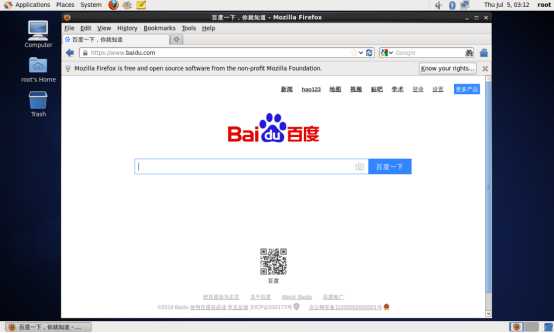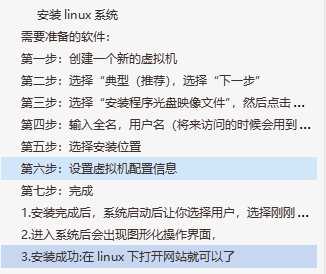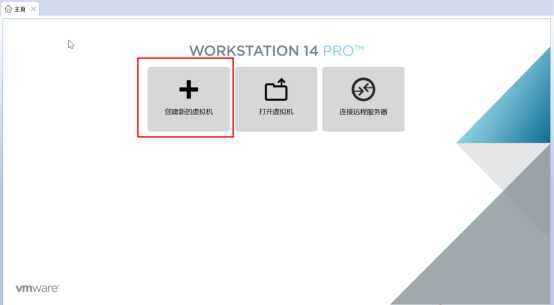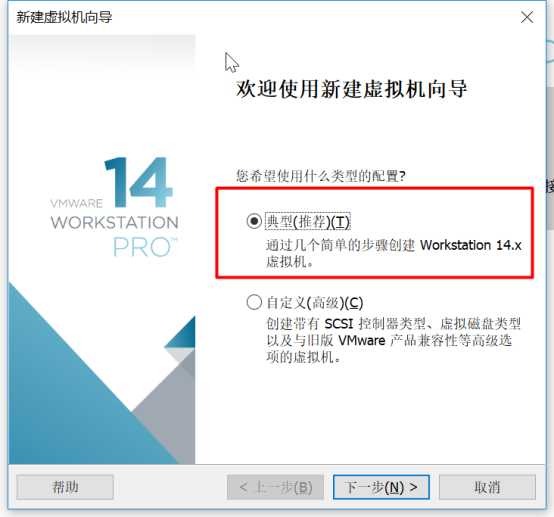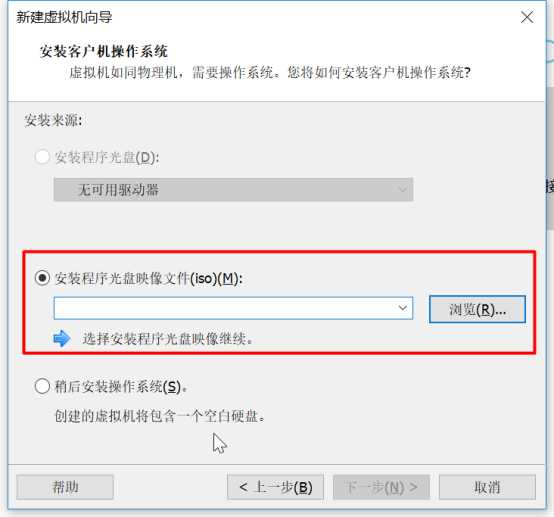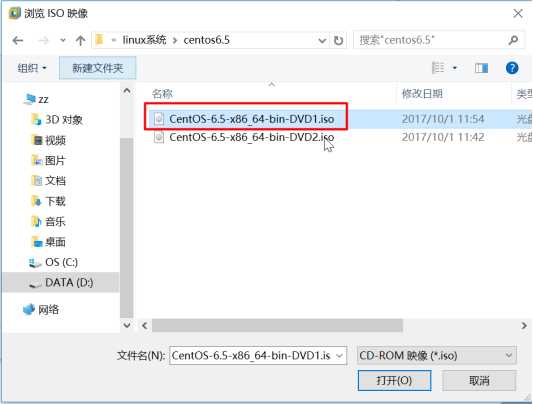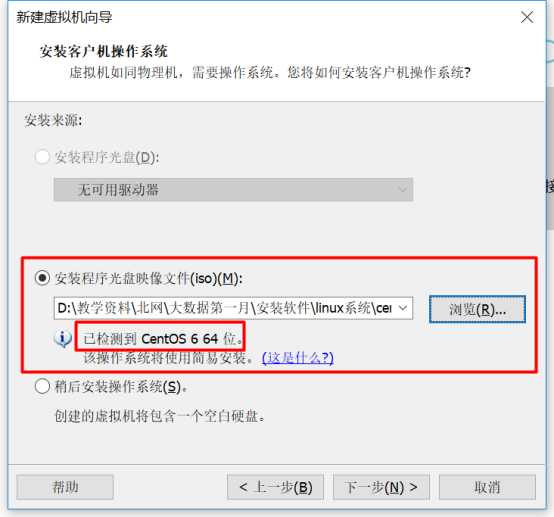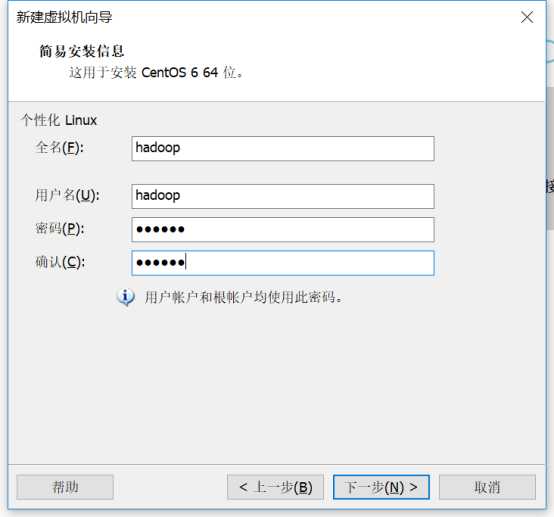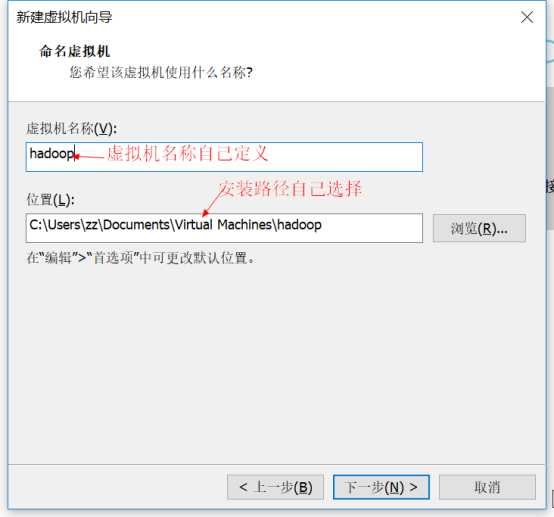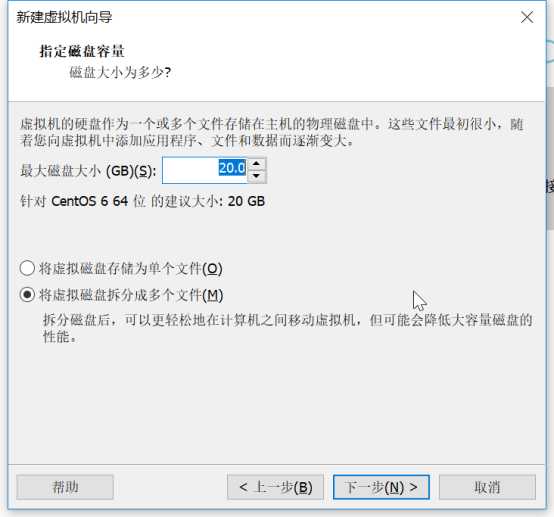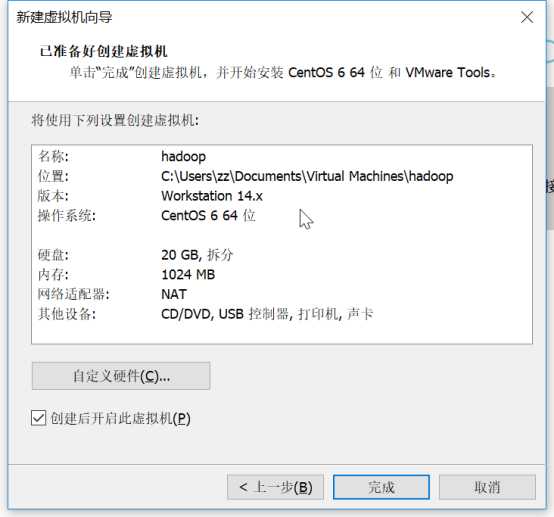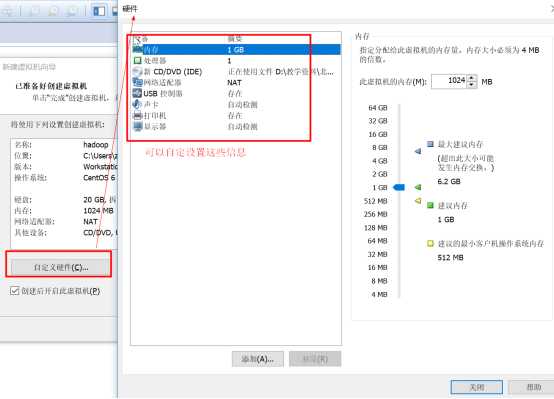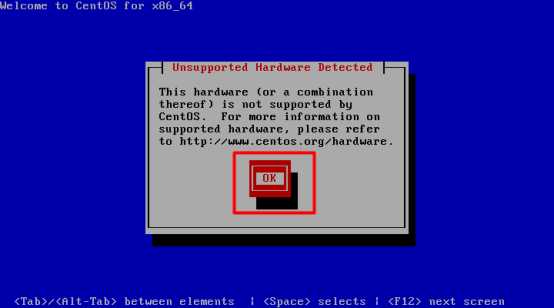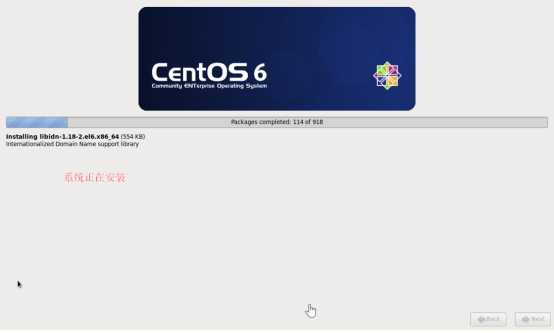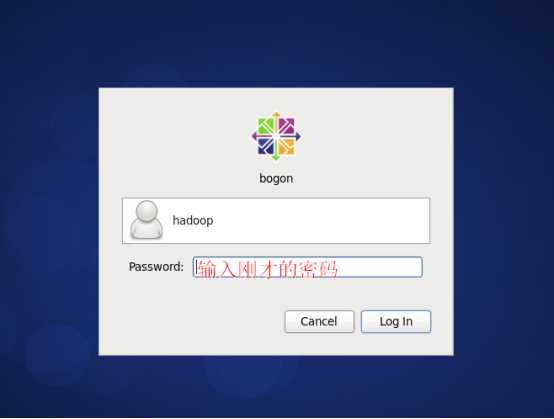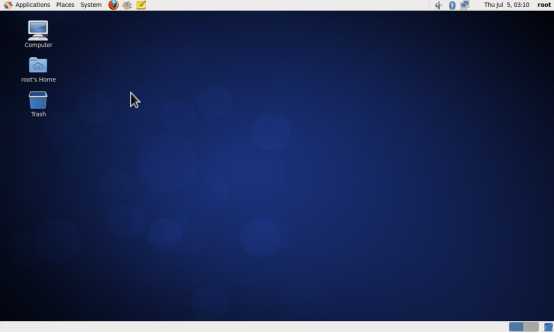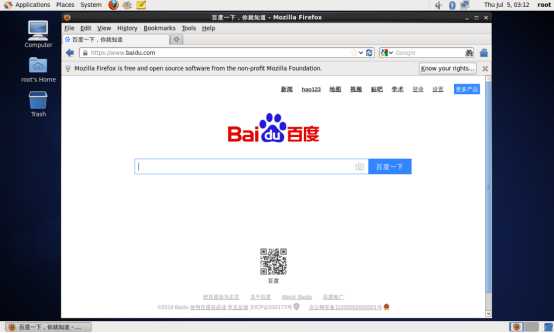安装linux系统
需要准备的软件:
1、VMware-workstation-full-14.1.1.28517.exe
2、CentOS-6.5-x86_64-bin-DVD1.iso镜像文件
第一步:创建一个新的虚拟机
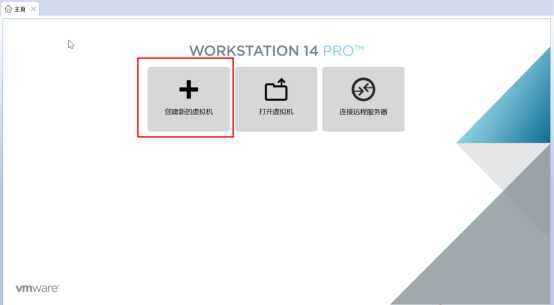
第二步:选择“典型(推荐),选择“下一步”
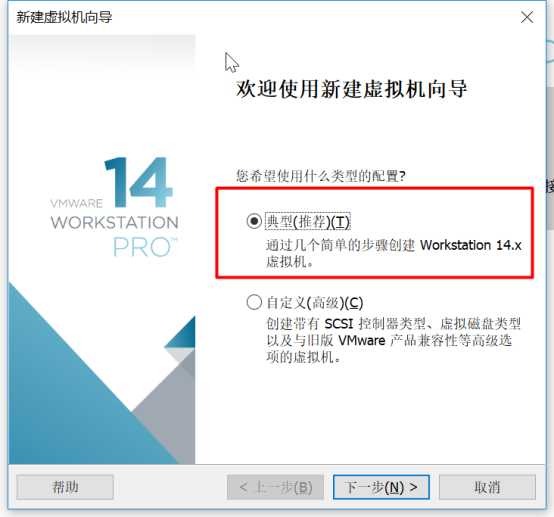
第三步:选择“安装程序光盘映像文件”,然后点击“浏览”选择映像文件“CentOS-6.5-x86_64-bin-DVD1.iso”,操作步骤如下图
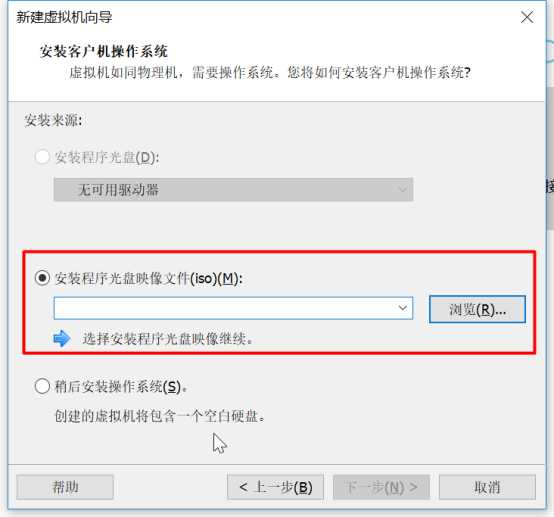
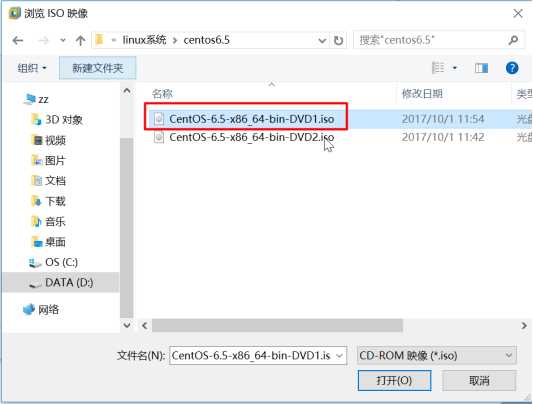
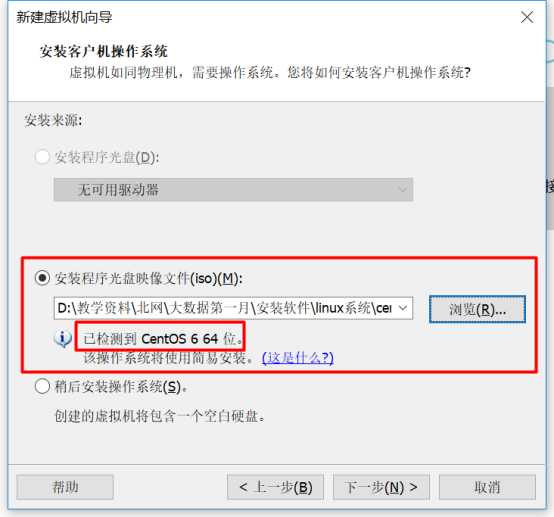
第四步:输入全名,用户名(将来访问的时候会用到),密码自已设置
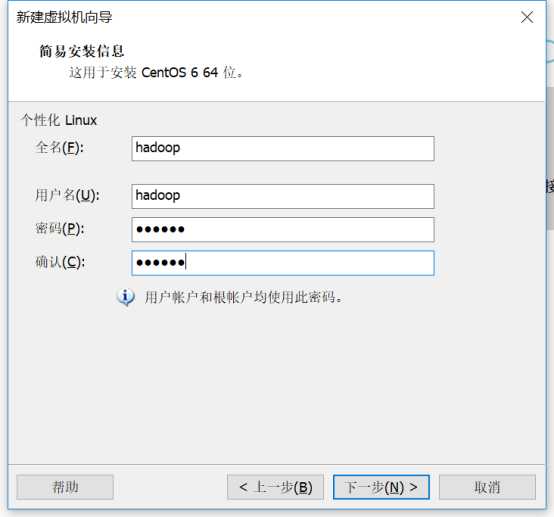
第五步:选择安装位置
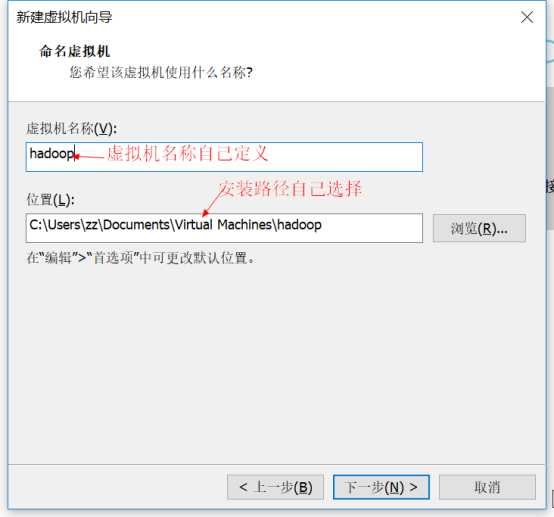
第六步:设置虚拟机配置信息
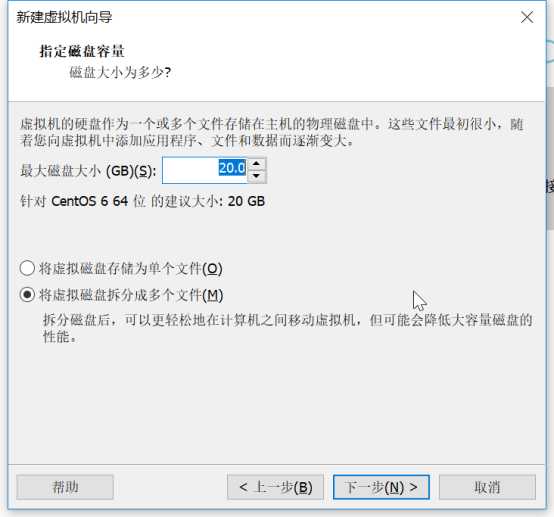
第七步:完成
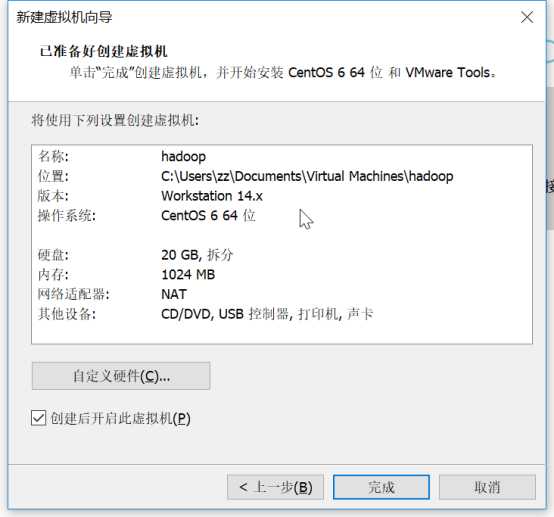
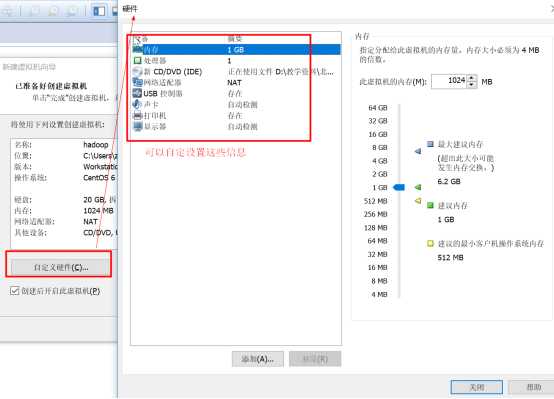
完成:点击“完成”后就不用管了,它自己就会开始装系统 。
到这个画面,直接回车
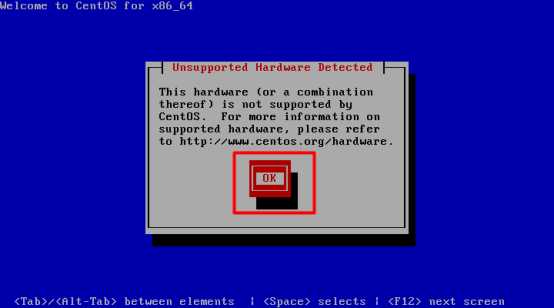
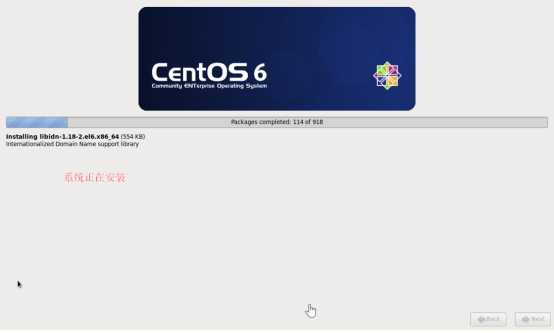
1.安装完成后,系统启动后让你选择用户,选择刚刚安装时你创建的用户,并输入密码,或者使用根用户root登录,密码和刚才设置的密码相同。
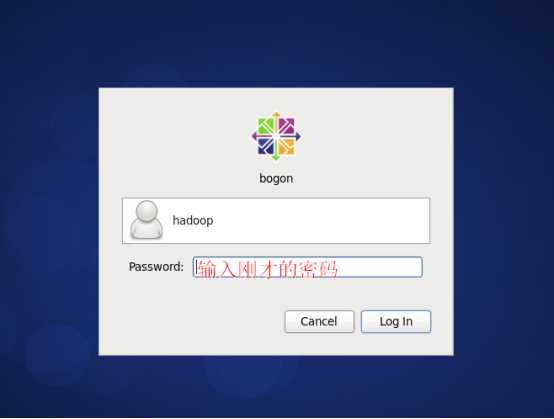
2.进入系统后会出现图形化操作界面,
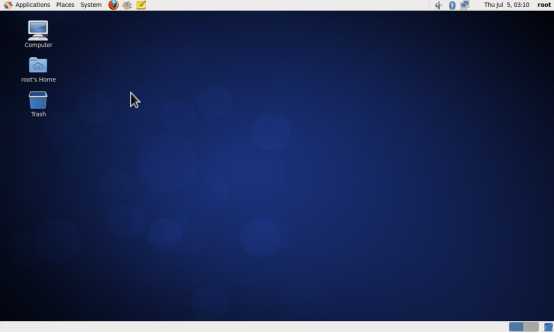
3.安装成功:在linux下打开网站就可以了